调节win10鼠标灵敏度的详细教程 window10鼠标默认灵敏度几格
更新时间:2023-02-13 09:36:30作者:yang
鼠标是重要的输入设备,给我们使用电脑带来了极大的方便,默认情况下,鼠标的灵敏度是可以自定义调节的,如果觉得鼠标反应比较迟钝,可以调节一下鼠标灵敏度提高我们的工作效率。今天小编以win10专业版为例,分享一下window10鼠标默认灵敏度几格。
1、从开始菜单进入到设置中,然后选择【设备】。
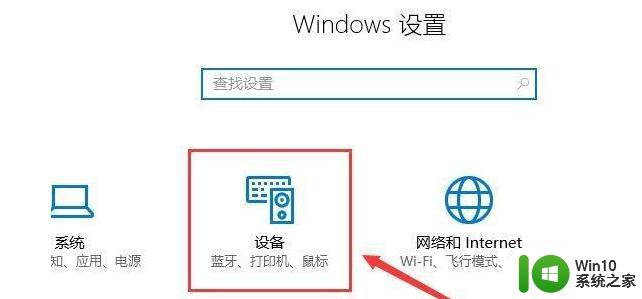
2、然后我们在【鼠标】的选项卡中,打开【其他鼠标选项】。
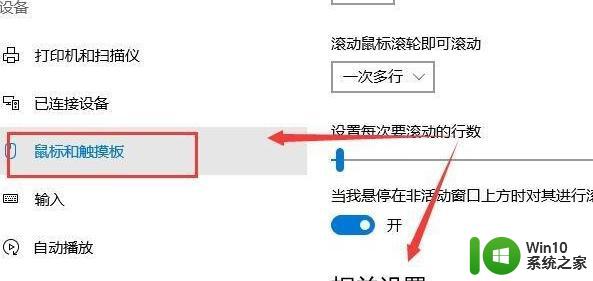
3、然后我们切换到【指针选项】这一栏,就能够调整鼠标指针的移动速度了。
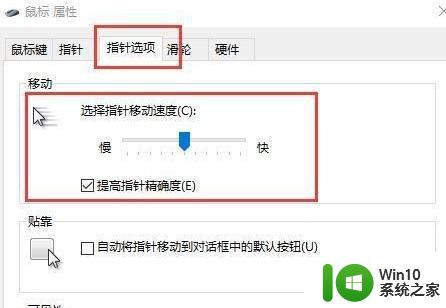
4、选择完成后,不要忘了点击应用和确定。
综上所述window10鼠标默认灵敏度几格,简单调节之后,鼠标灵敏度比之前快多了。
调节win10鼠标灵敏度的详细教程 window10鼠标默认灵敏度几格相关教程
- 如何改鼠标灵敏度win10 鼠标灵敏度调节方法win10
- win10修改鼠标灵敏度的具体教程 win10怎么修改鼠标灵敏度
- win10设置鼠标灵敏度的图文步骤 win10鼠标灵敏度在哪调
- win10鼠标灵敏度在哪里设置 win10设置鼠标灵敏度方法
- win10电脑电脑调整鼠标灵敏度方法 win10系统怎么调整鼠标灵敏度
- win10用雷蛇鼠标不灵敏处理方法 雷蛇鼠标win10灵敏度调节方法
- win10调鼠标速度在哪里设置 win10怎么设置鼠标灵敏度
- win10触摸板灵敏度调节设置方法 win10触摸板灵敏度怎么调
- 电脑键盘灵敏度怎么调win10 win10键盘灵敏度调整方法
- win10连接无线鼠标后不灵敏的两种解决方法 win10无线鼠标操作不灵敏是哪里的问题
- 怎样设置win10鼠标滑轮灵敏度 怎么设置滚轮快慢win10
- win10鼠标右键不灵敏处理办法 Win10鼠标右键延迟怎么解决
- win10玩只狼:影逝二度游戏卡顿什么原因 win10玩只狼:影逝二度游戏卡顿的处理方法 win10只狼影逝二度游戏卡顿解决方法
- 《极品飞车13:变速》win10无法启动解决方法 极品飞车13变速win10闪退解决方法
- win10桌面图标设置没有权限访问如何处理 Win10桌面图标权限访问被拒绝怎么办
- win10打不开应用商店一直转圈修复方法 win10应用商店打不开怎么办
win10系统教程推荐
- 1 win10桌面图标设置没有权限访问如何处理 Win10桌面图标权限访问被拒绝怎么办
- 2 win10关闭个人信息收集的最佳方法 如何在win10中关闭个人信息收集
- 3 英雄联盟win10无法初始化图像设备怎么办 英雄联盟win10启动黑屏怎么解决
- 4 win10需要来自system权限才能删除解决方法 Win10删除文件需要管理员权限解决方法
- 5 win10电脑查看激活密码的快捷方法 win10电脑激活密码查看方法
- 6 win10平板模式怎么切换电脑模式快捷键 win10平板模式如何切换至电脑模式
- 7 win10 usb无法识别鼠标无法操作如何修复 Win10 USB接口无法识别鼠标怎么办
- 8 笔记本电脑win10更新后开机黑屏很久才有画面如何修复 win10更新后笔记本电脑开机黑屏怎么办
- 9 电脑w10设备管理器里没有蓝牙怎么办 电脑w10蓝牙设备管理器找不到
- 10 win10系统此电脑中的文件夹怎么删除 win10系统如何删除文件夹
win10系统推荐
- 1 雨林木风ghost win10 64位简化游戏版v2023.04
- 2 电脑公司ghost win10 64位安全免激活版v2023.04
- 3 系统之家ghost win10 32位经典装机版下载v2023.04
- 4 宏碁笔记本ghost win10 64位官方免激活版v2023.04
- 5 雨林木风ghost win10 64位镜像快速版v2023.04
- 6 深度技术ghost win10 64位旗舰免激活版v2023.03
- 7 系统之家ghost win10 64位稳定正式版v2023.03
- 8 深度技术ghost win10 64位专业破解版v2023.03
- 9 电脑公司win10官方免激活版64位v2023.03
- 10 电脑公司ghost win10 64位正式优化版v2023.03